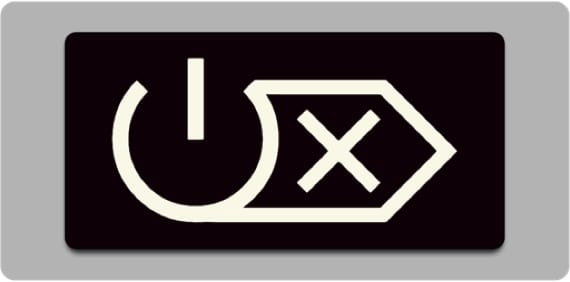
Si eres uno de los switchers al sistema de la manzana, te habrás dado cuenta nada más ver el teclado de tu Mac, ya sea uno de sobremesa o un portátil de que no dispone de la famosa tecla “suprimir” que sí que tienen los PC’s, a excepción del teclado completo USB con teclado numérico.
La verdad es que los Mac no tienen esta tecla como tal y para conseguirla lo que se hace es una combinación de dos teclas que hacen la misma función. Puede que para muchos usuarios esto no sea un problema, pero para los que utilizamos ciertas aplicaciones como por ejemplo hojas de cálculo, no tener disponible esta tecla puede tornarse engorroso ya que con la tecla “delete” sólo podemos borrar el contenido de celda a celda y no de una selección de las mismas al mismo tiempo.
En este post, te vamos a indicar si no lo sabes cuál es esa combinación de teclas para conseguir el efecto de “suprimir”, pero no es realmente el cometido del mismo. Nos interesa también enseñarte como podemos hacer para “remapear” la tecla de apagado de nuestro Mac para que funcione como suprimir.
Existe una aplicación que nos va a ayudar en la tarea y es la llamada “PowerKey”, una aplicación gratuita que se puede descargar desde la web de su desarrollador y con la que vamos a poder cambiar el comportamiento de la tecla “power” para que ésta se comporte como la de suprimir.
Cuando descarguemos la aplicación, deberemos navegar hasta el directorio “Release” y posteriormente descomprimir el archivo “PowerKey.zip”. Veremos que se nos abre la carpeta descomprimida y dentro de ella tendremos la aplicación que arrastramos a la carpeta de aplicaciones para que aparezca en el tan usual Launchpad.
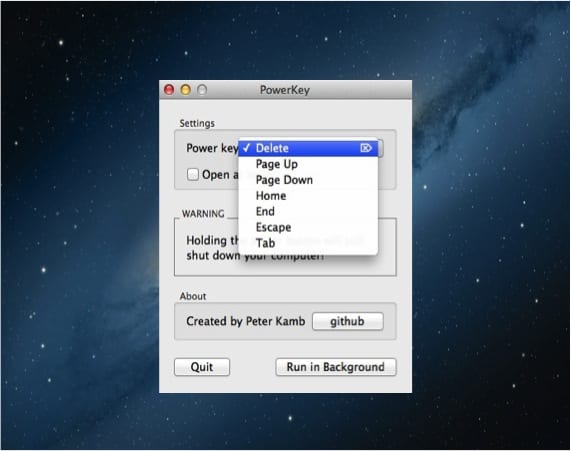
En la ventana que nos aparece, podremos seleccionar la tecla que queremos para que “power” funcione como ella. Si queremos que “power” haga a su función normal, pulsamos “fn+power” y tendremos su uso habitual.
Y como no, tal y como te prometimos al principio del post, la forma de hacer el efecto de “suprimir” sin necesidad de ninguna aplicación simplemente podemos usar el atajo de teclado de toda la vida en OS X, “fn+retroceso”.
Más Información – Apaga, Reinicia o pon en Reposo tu Mac OSX con este sencillo tip
Descarga – PowerKey
Me ha costado encontrar esta anhelada función en MAC ya que yo soy uno de los emigrados de Windows. también hecho de menos las famosas tecla para subir y bajar pagina. El siguiente artículo puedes acordarte de este pobre emigrante de Windows.
Hola, esta app servira o alguna similar para que al presionar el «.» (punto) en la parte alfanumerica escriba dicho simbolo y no una «,» (coma)?
Entra a la Preferencias del Sistema, en el apartado Idioma y Texto y configura las preferencias según te acomode. Espero que te sirva mi ayuda
Al pasarse de windows a mac pega, pero luego uno se acostumbra a la combinacion de teclas, tanto que las hago sin fijarme cuando me toca usar la pc de algun amigo
a que te refieres con ir al directorio «release»? no he podido hacer eso
pudiste solucionarlo @antonioquevedo?